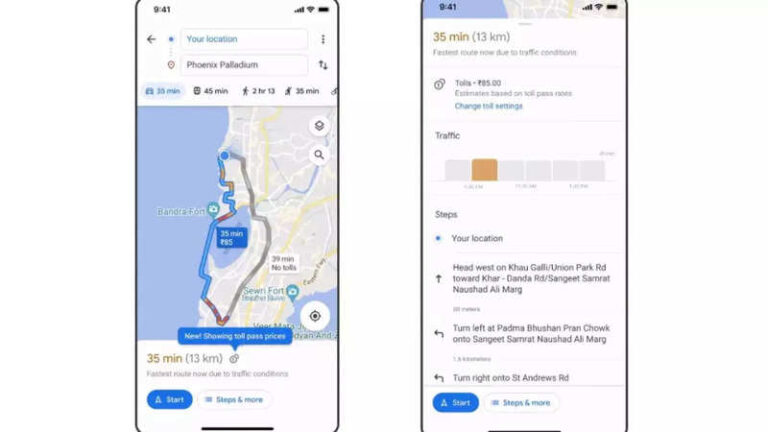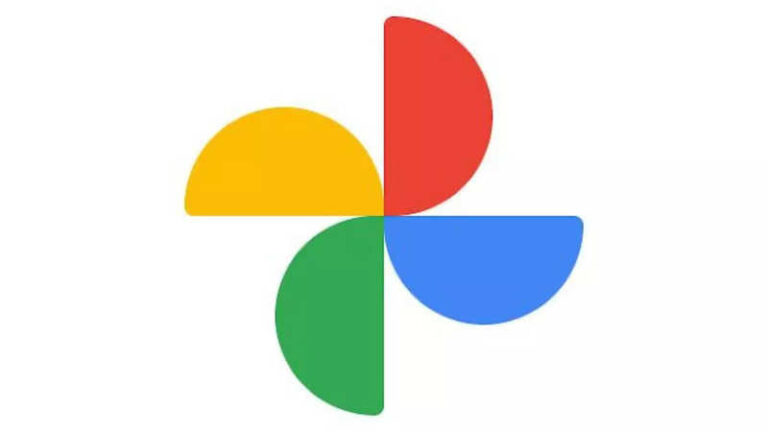Как проводить опросы в Google Meet
В постпандемическую эпоху организации и преподаватели осваивают новые стандарты цифровых рабочих мест и дистанционного обучения. Google, признавая этот сдвиг, продолжает улучшать свое приложение для видеоконференций Google Meet. Одной из таких функций являются опросы. Включение опросов может послужить отличным ледоколом, особенно когда они используются в начале встречи, помогая вовлечь участников и создать ощущение присутствия и сосредоточенности. Если вы проводите собрание и выступаете с ним, присоединяйтесь к звонку за несколько минут до начала и задайте вопросы для опроса, чтобы собрать отзывы и привлечь внимание группы на протяжении всего собрания. Организатор может задать несколько вопросов, которые будут видны только им, и запустить опрос, когда это необходимо, во время звонка. Организаторы собраний также получают отчет с подсчетом результатов, чтобы было проще вернуться к ним и принять меры.
Для модераторов:
В Google Meet, если вы являетесь модератором собрания, у вас есть возможность создавать опросы, в которых участники могут голосовать. После завершения встречи модератор получит автоматическое электронное письмо с подробным отчетом о результатах опроса. Отчет включает имена участников и их соответствующие ответы. Однако в случае анонимных опросов имена участников не раскрываются в отчете для сохранения конфиденциальности.
Вот как можно провести опрос
1.
Шаг 1: На собрании перейдите в правую нижнюю часть и нажмите «Действия»> «Опросы».
2.
Шаг 2: Теперь нажмите, чтобы начать опрос
3.
Шаг 3: После этого введите вопрос и добавьте параметры для опроса.
(Примечание. Совет: вы можете разрешить пользователям отвечать на опросы анонимно. Перед сохранением или запуском опроса включите параметр «Ответы отображаются без имен».)
4.
Шаг 4: Выберите один:
- Чтобы опубликовать свой опрос, нажмите Запустить.
- Чтобы сохранить опрос и запустить его позже, нажмите Сохранить.
Совет. Сохраненные вами опросы остаются в списке в разделе «Опросы» на протяжении всей конференции. После окончания звонка все опросы удаляются безвозвратно. Модераторы собрания получают по электронной почте отчет об опросе в конце собрания.
После запуска опроса, чтобы проголосовать за собственный опрос, выберите один из вариантов, а затем нажмите Проголосовать.
конец статьи